什么是网络唤醒功能
- 格式:doc
- 大小:30.00 KB
- 文档页数:3

局域网内的WOL现在的电脑主板一般都支持通过网卡实现关机状态下的网络唤醒(Wake on Lan),只需要在bios里启用WOL即可,有的电脑上可能还需要在网卡属性里面启用WOL功能,比如下图中的唤醒魔包(Wake on Magic Packet)。
如想实现待机状态下的WOL,则还需要到网卡属性里的电源管理项设置一下(该设置不影响关机状态下的WOL)。
注:如果不勾选“只允许magic packet唤醒计算机”,局域网内的各种数据包容易误唤醒待机状态下的电脑。
虽说Magic Packet不如直接网络访问触发来得方便,但现在支持Magic Packet的软件不少,所以还可以接受。
现在可以通过Magic Packet软件在局域网内远程开机或唤醒电脑了,Windows操作系统下可用的WOL软件是Magic Packet Utility或WakeOnLanGui,iOS平台上可用iNet Pro,Android平台上可用Fing。
另外,有的嵌入式系统比如路由器,GUI管理界面已内置了WOL工具,在一些刷了第三方固件如DD或Tomato的路由器还支持终端命令行界面里执行WOL命令(DD是wol,而Tomato是ether-wake)。
顺便提一下,只有正常关机的电脑才可以被远程开机或唤醒,非正常关机的电脑上是无法实现的。
至于远程关机(remote shutdown)、待机(standy)或重启(restart)等功能,则需要先在电脑上做几个批处理文件,文件名可随便写#如下两行内容保存为gj.batshutdown -s -t 00exit#如下两行内容保存为dj.batrundll32.exe powrprof.dll,SetSuspendStateexit#如下两行内容保存为cq.batshutdown -r -t 00exit以Win7操作系统为例,将如上三个批处理文件保存在电脑的c:\Users\Administrator\目录下(XP的话应该是c:\Documents andSettings\Administrator\),另外,如果Administrator帐号没有启用,请自行上网搜索如何启用和设置密码。

网络唤醒功能的概念和作用1. 网络唤醒(Wake On Lan)是一种计算机局域网唤醒技术,使局域网内处于关机或休眠状态的计算机,将状态转换成引导(Boot Loader)或运行状态.。
用通俗的语言解释,就是你的电脑通电着但没开机,可以用其他电脑通过网络来唤醒(开机)你的电脑,以此实现【远程开关机】的操作。
2. 目前的电脑硬件【主板】都自带有集成网卡,大多数集成网卡都能实现网络唤醒功能,除了【集成网卡】这个硬件条件,还需要到电脑的【BIOS】以及Windows系统中进行一些设置,即可实现远程开、关电脑的需求。
不同主板的设置不一样,以VIA (威盛)主板为例,开机时不停点击键盘的【Delete】键进入【BIOS设置】,分为3个步骤:1) 找到“OnBoard LAN”选项,将它设成“Enabled”;2) 将“POWER MANAGEMENT SETUP(电源管理设置)”下的“Power On by LAN/Ring”选项设为“Enabled”;3) 最后将“Wake On LAN(网络唤醒)”选项设置为“Enabled”,设置好后保存退出。
3. 进入需要远程开关机的电脑的系统里面,在系统DOS命令提示符窗口输入“ipconfig /all”命令,以获得网卡的物理地址,如图所示,在“物理地址”后面的一串字符就是计算机上网卡的物理地址,需要注意,如果你是笔记本电脑,有可能会有2个网卡,一个是主板上集成的有线网卡,还有一个是无线网卡,需要查看【有线网卡】的物理地址,别选错了!而“IPv4地址”为目标计算机的IP地址。
接着在单位的电脑上运行类似MagicPacket的网络唤醒软件。
4. 远程唤醒的软件有很多,这里以【MagicPacket】为例:1) 在主界面的“Magic packets”菜单下选择“Power On One Host”选项,然后在“Destination Ethernet Address”下填入所要唤醒的计算机物理地址;2) 在“IP Broadcast Address“下输入所要唤醒的计算机的IP 地址;3) 最后单击“Send”按钮即可开始唤醒目标计算机,被唤醒的电脑会自动启动。
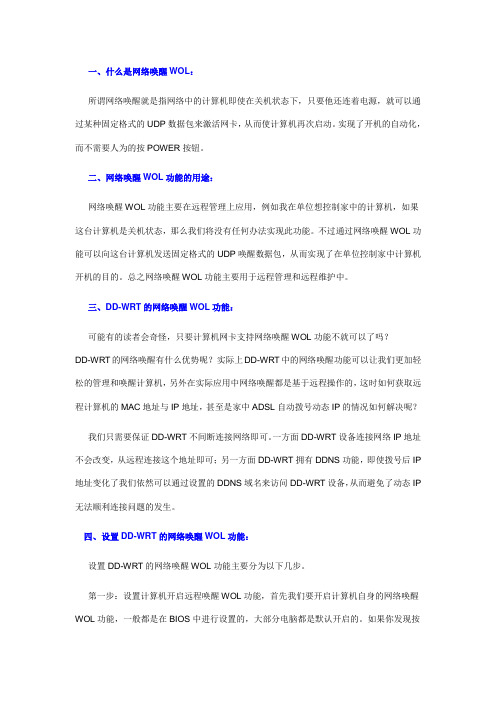
一、什么是网络唤醒WOL:所谓网络唤醒就是指网络中的计算机即使在关机状态下,只要他还连着电源,就可以通过某种固定格式的UDP数据包来激活网卡,从而使计算机再次启动。
实现了开机的自动化,而不需要人为的按POWER按钮。
二、网络唤醒WOL功能的用途:网络唤醒WOL功能主要在远程管理上应用,例如我在单位想控制家中的计算机,如果这台计算机是关机状态,那么我们将没有任何办法实现此功能。
不过通过网络唤醒WOL功能可以向这台计算机发送固定格式的UDP唤醒数据包,从而实现了在单位控制家中计算机开机的目的。
总之网络唤醒WOL功能主要用于远程管理和远程维护中。
三、DD-WRT的网络唤醒WOL功能:可能有的读者会奇怪,只要计算机网卡支持网络唤醒WOL功能不就可以了吗?DD-WRT的网络唤醒有什么优势呢?实际上DD-WRT中的网络唤醒功能可以让我们更加轻松的管理和唤醒计算机,另外在实际应用中网络唤醒都是基于远程操作的,这时如何获取远程计算机的MAC地址与IP地址,甚至是家中ADSL自动拨号动态IP的情况如何解决呢?我们只需要保证DD-WRT不间断连接网络即可。
一方面DD-WRT设备连接网络IP地址不会改变,从远程连接这个地址即可;另一方面DD-WRT拥有DDNS功能,即使拨号后IP 地址变化了我们依然可以通过设置的DDNS域名来访问DD-WRT设备,从而避免了动态IP 无法顺利连接问题的发生。
四、设置DD-WRT的网络唤醒WOL功能:设置DD-WRT的网络唤醒WOL功能主要分为以下几步。
第一步:设置计算机开启远程唤醒WOL功能,首先我们要开启计算机自身的网络唤醒WOL功能,一般都是在BIOS中进行设置的,大部分电脑都是默认开启的。
如果你发现按照下面的步骤设置完毕后你的计算机依然无法实现WOL自动唤醒功能的话,就需要从BIOS 入手。
一般在BIOS中将会看到WOL的选项,将其设置为ENABLE选项即可。
小提示:有的老款计算机可能并不支持WOL网络唤醒功能,遇到这种情况我们也没有其他办法了。

vol远程唤醒的用法
远程唤醒(Wake-on-LAN,简称WoL)是一种网络技术,通过发送特定的网络数据包(又称“魔法包”)来唤醒处于待机或关闭状态的远程计算机,使其恢复到工作状态。
实现远程唤醒的前提是目标计算机需要支持该功能,并且已经在操作系统或BIOS中正确配置了相关设置。
通常情况下,支持WOL功能的计算机在关闭或待机状态下的网卡仍然保持工作,等待接收特定的唤醒信号。
使用远程唤醒需要以下步骤:
1. 确认目标计算机的网卡支持WOL功能,并且已启用。
这通常可以在计算机的BIOS设置中找到,或者在操作系统中的网络适配器属性中找到。
2. 确保目标计算机与唤醒设备(如手机或另一台计算机)在同一局域网中。
唤醒信号是通过局域网发送的,因此目标计算机和唤醒设备需要处于同一网络中。
3. 在唤醒设备上安装并打开支持远程唤醒的工具或应用程序。
这些工具通常提供了发送唤醒信号的界面。
4. 在唤醒设备的工具中输入目标计算机的MAC地址(也称为物理地址或硬件地址)。
MAC地址是一个唯一的标识符,用于在局域网上唯一识别计算机。
5. 向目标计算机发送唤醒信号。
一般情况下,工具会提供一个按钮或选项来发送唤醒信号。
点击此按钮后,唤醒设备将会发送一个预定义的网络数据包到目标计算机的MAC地址,以唤醒它。
需要注意的是,远程唤醒功能的可靠性和有效性受限于网络环境和目标计算机的配置。
在某些情况下,可能需要进行额外的网络配置或调整以确保远程唤醒的正常工作。
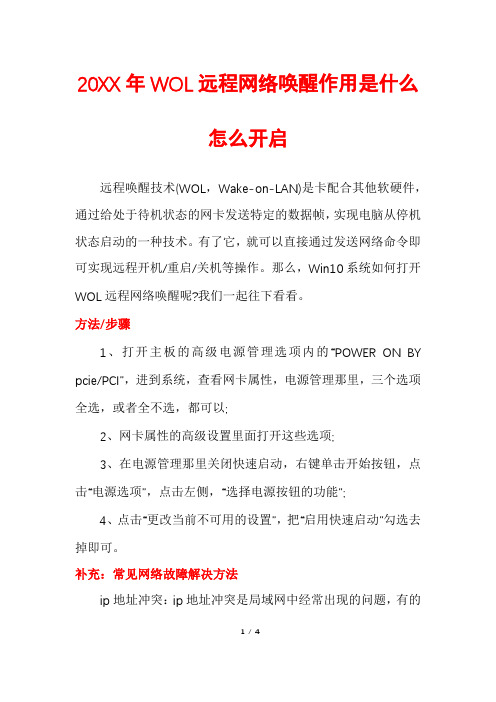
20XX年WOL远程网络唤醒作用是什么怎么开启远程唤醒技术(WOL,Wake-on-LAN)是卡配合其他软硬件,通过给处于待机状态的网卡发送特定的数据帧,实现电脑从停机状态启动的一种技术。
有了它,就可以直接通过发送网络命令即可实现远程开机/重启/关机等操作。
那么,Win10系统如何打开WOL远程网络唤醒呢?我们一起往下看看。
方法/步骤1、打开主板的高级电源管理选项内的“POWER ON BY pcie/PCI”,进到系统,查看网卡属性,电源管理那里,三个选项全选,或者全不选,都可以;2、网卡属性的高级设置里面打开这些选项;3、在电源管理那里关闭快速启动,右键单击开始按钮,点击“电源选项”,点击左侧,“选择电源按钮的功能”;4、点击“更改当前不可用的设置”,把“启用快速启动”勾选去掉即可。
补充:常见网络故障解决方法ip地址冲突:ip地址冲突是局域网中经常出现的问题,有的1/ 4用户可能重做系统或其他原因丢失自己的IP地址,在重新写IP 的时候和其他人的IP地址一样导致ip地址出错,此时电脑右下角就会有个提示框提示你IP地址已经有人用。
部门网管应该统计好部门人员的IP地址,当出现问题时可有资料可循,避免IP 地址冲突。
计算机网卡故障,一般的主机网卡都带有网卡指示灯,网卡灯有两种类型,一种是只有单灯,一种是双灯。
一般来说,单灯是绿色,而双灯一个是绿色,一个是橙色(1000M网络,如黄色则是100MM网络)。
单灯显示的意思是,绿色灯亮表示网线物理连接正常。
是常亮状态,在有数据交换时单灯情况下绿色灯会明暗闪烁。
双灯情况下,绿色灯亮同样表示网线物理连接正常,是常亮状态,在有数据交换时橙色或黄色灯闪烁,而绿灯不变。
查看网卡灯显示是否正常,可以判断网卡的好坏。
拔掉网线网卡灯还显示正常,网卡出故障需要更换。
网线有问题,如果网线在几台计算机上连接无反映,换根网线后正常,即可判断网线出了问题。
网线一半问题有水晶头生锈造成短路,网线中间出现断路,水晶头没压好出现问题等。

网卡启动(网络唤醒)原理:网络唤醒 (Wake On LAN )提供了远程唤醒计算机的功能,网络唤醒的工作原理是由一个管理软件包发出一个基于Magic Packet标准的唤醒帧,支持网络唤醒的网卡收到唤醒帧后对其进行分析并确定该帧是否包含本网卡的MAC地址。
如果包含本网卡的MAC地址,网卡向电源发送一个使能的信号,该计算机系统就会自动加电进入开机状态。
条件:使用网络唤醒对计算机硬件有一定的要求,主要表现在网卡、主板和电源上,三者必须同时支持网络唤醒的要求才能实现该功能●网卡:被唤醒计算机的网卡(独立或集成网卡)必须支持WOL即Wake-up On LAN,用于唤醒计算机的网卡对此无要求●主板BIOS支持远程唤醒:通过查看CMOS的“Power Management Setup”菜单中是否有“Wake on LAN”或类似项而确认;另外,早期支持远程唤醒的主板( PCI2.1标准)上通常都拥有一个专门的3芯插座,以给网卡供电。
由于现在的主板通常支持PCI 2.2、PCI2.3标准,可以直接通过PCI插槽向网卡提供+3.3V Standby电源,即使不连接WOL电源线也一样能够实现远程唤醒,因此,不再提供3芯插座(实际很多主板还预留着该管脚位置)。
●主板是否支持PCI2.2标准,可通过查看CMOS的“Power Management Setup”菜单中是否拥有“Wake on PCI Card” 或类似选项来确认●电源:电源必须是符合ATX 2.01标准的ATX电源,+5V Standby电流至少应在600mA以上。
●计算机硬件支持远程唤醒功能,但还需要借助相应的唤醒软件才能实现该功能网络要求:远程唤醒必须保证网络通讯正常,且如果被唤醒主机处于不同网段,则要求所用的网络设备不要使用广播屏蔽功能;现在很多设备如路由器默认跨网段是不转发广播的,所以当使用此类设备时,如果发送唤醒命令的主机和被唤醒主机不在同一网段,则被唤醒主机无法接收到广播方式的唤醒祯如果用户询问怎样设置从网卡启动可从上面的硬件条件和软件来进行说明。
一、什么是网络唤醒网络唤醒功能简称WOL,即Wake on LAN。
只要配备了支持该技术的网卡和主板,你就可以通过网络远程启动桌面PC或服务器。
它的基本工作原理是,即使当用户关闭了机器的电源,具有WOL功能的网卡仍有一部分功能处于激活状态,一旦收到了目标地址是本身MAC地址的WOL数据包,网卡就开始启动整台机器。
在一些软件展示场合,我们常常可以看到用WOL启动PC的情形。
然而,WOL还可以用于其它许多场合。
例如,在公司内部,如果发生了停电或其他事故导致所有PC关机,你可以在Windows Shell脚本中用WOL启动所有的机器;或者,如果你是单位的网络管理员,你可以利用WOL功能,每天早上上班之初为所有的用户启动PC。
我写了一个脚本来完成唤醒网络上所有机器的功能。
脚本PleaseWakeUp.bat的完整代码附在本文最后。
PleaseWakeUp.bat使用一个免费工具wol.exe来发送WOL数据包。
wol.exe 可以从/cmdline.htm下载,文件很小,只有约40 KB。
下面要介绍的是PleaseWakeUp如何用WOL数据包唤醒远程机器,以及如何使用PleaseWakeUp.bat 脚本。
按照设想,PleaseWakeUp.bat应当在一台连接网络的机器上运行,它的任务是唤醒网络上的其他机器。
不过有一点应当说明,WOL数据包不能穿过路由器。
如果你管理的网络非常大,用路由器分割成多个网段,你就得在多个位置分别运行PleaseWakeUp.bat。
二、获取输入要使用PleaseWakeUp.bat,对于每一台需要远程唤醒的机器,你必须事先获得它的MAC 地址。
MAC地址可以用Windows资源工具包中的GetMac工具获得,或执行IPConfig /all 命令。
获得网络上所有机器的MAC地址之后,还必须把这些地址提供给脚本。
利用一个独立的文件保存MAC地址信息是较好的选择。
使用独立的文件意味着不必把这些信息直接编写到脚本代码里面,从而使代码具有更好的可移植性、更少出错机会。
网络唤醒功能网络唤醒就是实现在局域网中的计算机中,一台计算机关机的情况下(电源要还插着),另外一台开着的计算机就可以启动那台关机的电脑。
网络唤醒功能也可叫做网络唤醒开机功能,被唤醒机要使用ATX电源,主板要提供网络唤醒软件和硬件支持。
具体方法如下:确认被唤醒机网络是否正常;关闭被唤醒机后,通过唤醒机使用网卡配置工具发送被唤醒机的MAC地址即可被唤醒开机。
网络唤醒功能简称WOL,即Wake On LAN。
只要配备了支持该技术的网卡和主板,你就可以通过网络远程启动桌面PC或服务器。
它的基本工作原理是,即使当用户关闭了机器的电源,具有WOL功能的网卡仍有一部分功能处于激活状态,一旦收到了目标地址是本身MAC地址的WOL数据包,网卡就开始启动整台机器。
实现网络唤醒功能不仅要求硬件支持,也要求在主板BIOS 中有正确的设置。
设置网络唤醒,要进入到BIOS中进行设置才行,一般主板都会支持这个功能。
下面就介绍一下在BIOS中如何开启网络唤醒功能,具体步骤如下 :1,开机在主机自检时,按键盘的“del”键进入BIOS SETUP 中(见下图)2,移动光标到Power Management Setup并按键盘的“Entenr”键(见下图)3,查看Wake On Lan的状态是否为Enabled状态。
如不是,请移动光标到Modem Ring On/Wake On Lan,通过按键盘上的“PgUp/PgDn”键修改为Enabled。
4,查看WakeUp By PCI Card的状态是否为Enabled。
如不是,请移动光标到WakeUp By PCI Card,通过按键盘上的“PgUp/PgDn”键修改Enabled 5,按键盘上的“esc”键返回到BIOS 的上一级菜单,再按键盘上的“F10”键保存退出即可。
到此,就完成了开启网络唤醒功能BIOS 的设定。
备注说明:A、不同版本、类型的BIOS,Wake On Lan的叫法可能不同,类似选项有Wake Up By Lan、 Wake Up From Lan 、 Wake Up By Pci PME等都是此功能。
局域网内计算机远程唤醒、控制和关机当有多台电脑在使用,比如我使用的有:办公室、实验室、家里等,电脑关闭后想用的时候,怎么开启是个问题,比如我在办公室时想查看实验室电脑上的东西。
于是乎,我们要用到计算机的远程唤醒、控制和关机功能。
计算机远程唤醒一、原理简介远程唤醒技术(WOL,Wake-on-LAN),计算机只要处于同一局域网内,就能够被随时启动。
它通过局域网内计算机网卡的MAC地址,用软件发送包含该地址的特殊数据包以唤醒计算机。
二、开机前设置1.被控制计算机的硬件需求实现网络开机,需要主板、网卡、电源3个设备支持。
首先需要查看主板和网卡使用说明书,查看主板和网卡是否支持Wake-up On LAN(WOL)技术,如果支持就说明能够实现远程开机。
另外,电脑必须安装有符合ATX 2.03标准的ATX电源,+5VStandby电流至少应在720mA以上。
其实就目前新配置的计算机而言,一般都支持网络开机。
如果是以前配置的机子就要注意上面的几项内容了。
当然,符合上述硬件的条件后,你的电脑还必须是通电且网络是联通的。
2.CMOS设置首先在启动时按DEL(有的是F2)进入CMOS参数设置。
选择电源管理设置“Power Management Setup”菜单,将“Modem Ring/Wake On LAN”项和“PME Event Wakeup”项均设置为“Enable”,启用该计算机的远程唤醒功能(主板自带网卡的,主板不同,这些选项也不完全相同,如DELL的选项则是“Remote Wake UP”)。
如果是PCI网卡,则需将“Wake on PCI Card”设为“Enable”。
有一些机子还要将WOL电缆的两端分别插入网卡和主板的3芯插座中,将网卡与计算机主板连接起来。
而目前一些板载的网卡就不需要这些设置了。
3.获取被控端网卡的MAC地址在Windows 2000、XP、Win7等系统中,单击“开始→运行”命令,在“运行”对话框中输入“cmd”命令,“确定”后打开命令提示符。
如何远程唤醒局域网中的计算机计算机支持远程唤醒,但处于局域网中,如何被唤醒?(只要知道MAC地址可以吗?)唤醒后,要进行远程控制,但是IP地址怎么确定?(是服务器的地址吗?)而且计算机有帐号和密码(我知道),如何进入?问题补充:一楼说的,我都看过。
我的意思是:我家的电脑是ADSL上网,公司的电脑是局域网,通过一台服务器上网(服务器有固定IP),我想在家里唤醒并使用办公室的电脑!基本操作我知道,但是如何过局域网这一关,唤醒电脑。
唤醒后远程控制软件无法开启,因为还有帐号和密码!我不完全是个新手,想知道点专业的。
给你个资料供你参考:网络唤醒功能也可叫做网络唤醒开机功能,被唤醒机要使用ATX电源,主板要提供网络唤醒软件和硬件支持。
具体方法如下:确认被唤醒机网络是否正常和准确的IP地址(在DOS下使用网卡配置工具);关闭被唤醒机后,通过唤醒机使用网卡配置工具发送被唤醒机的IP地址即可被唤醒开机。
远程唤醒需要借助相应的网络管理软件才能实现。
有些网卡(如联想LN-1068A)附带有网络管理软件,而有些网卡则没有附带相应的程序。
目前,用于发送远程唤醒数据包的软件,大多使用AMD公司的Magic Packet 1.0。
Magic Packet 1.0虽然只是AMD公司所开发的一项技术,但是受到了几乎所有网卡制造商的支持,因此,大多数流行网卡都能与之很好地兼容。
1、软件的下载与安装Magic Packet的安装非常简单,无需过多的人工干预,默认状态下该程序将被安装到c:\\pcnet\\magic_pkt文件夹。
Magic Packet 1.0:本地下载2、网络唤醒由于Magic Packet不会像其他常见软件那样在程序项中或桌面上添加图标或菜单项,因此,为了使用方便,可以自己在桌面上为magpac.exe建立一个快捷方式。
(1)远程唤醒某台计算机运行"magpac.exe"程序,出现Magic Packet主窗口。
什么是网络唤醒功能
在windows系统中,设备管理器----网络适配器----网卡属性----关机后网络唤醒(ENABLE) WAKE ON LAN SHUTDOWN (ENABLE)此项不激活,关机后网线在交换机接口信号灯就不亮,灯不亮,累死你也无法用网络唤醒,注意这个设置.大多数集成网卡都能实现网络唤醒功能,不过需要事先进入BIOS中开启网络唤醒功能,不同主板的设置不一样,以VIA 主板为例,在BIOS中找到“OnBoard LAN”选项,将它设成“Enabled”。
同时将“POWER MANAGEMENT SETUP(电源管理设置)”下的“Power On by LAN/Ring”选项设为“Enabled”,最后将“Wake On LAN(网络唤醒)”选项设置为“Enabled”,设置好后保存退出。
然后在系统DOS命令提示符窗口输入ipconfig /all命令,以获得网卡的物理地址,其中Physical Address”为目标计算机上网卡的物理地址,而“IP Address”为目标计算机的IP地址。
接着在单位的电脑上运行Magic Packet网络唤醒软件
(/html/010062001052902.html),在主界面的“Magic packets”菜单下选择“Power On One Host”选项,然后在“Destination Ethernet Address”下填入所要唤醒的计算机MAC地址,在“IP Broadcast Address“下输入所要唤醒的计算机的IP地址,
最后单击“Send”按钮即可开始唤醒目标计算机,被唤醒的电脑会自动启动。
针对学校机房、网吧等局域网内计算机数量较多的网络来说,进行远程的统一开关电脑是网管们比较喜欢的管理方式。
本文作者老黑,长期工作于学校各大机房之间,对远程开关机积累了相当丰富的实践经验,所以撰写此文投予本栏目,希望能给读者们一些帮助。
文章结论都经作者反复测试后得出,读者朋友尽可大胆效仿。
作者的建议
远程开关机的软件颇多,但要么功能单一,要么操作不便。
而Lanhelper(局域网助手)是款“人小鬼大”的软件,它能自动扫描局域网,将收集的计算机名、IP地址等信息以文件方式保存起来,下一次操作时只需打开保存的文件,就能方便地执行远程计算机的批量唤醒或关闭任务。
运行环境:Windows 98/ME/NT4.X/2000/XP(建议使用Windows 2000/XP)。
注意事项:Lanhelper不能远程关闭操作系统为Windows 9X/ME的机器,但可唤醒它们。
Lanhelper下载地址:/download/lansee160.rar
批量开关机必要条件
◆主板支持远程唤醒功能(查看BIOS中是否有“Wake on Lan”设置项);
◆网卡支持远程唤醒功能(市面流行的三十元钱左右一块的8139网卡多数支持该功能);
◆电源支持远程唤醒功能(必须符合A TX 2.01标准的ATX电源,+5V Standby电流至少应在600mA以上);
◆安装发送远程唤醒数据包的软件。
远程开机
使用Lanhelper,网管坐在自己的座位上,只需动一动键盘、鼠标,就能一次性远程开启一批计算机。
远程控制:
1.连接硬件。
用电缆将网卡的三针WOL(Wake on Lan)接口与主板的三针WOL接口相连。
主板给网卡的供电正是通过这根电缆完成的。
但现在许多主板支持直接通过PCI插槽向网卡提供Standby电源(这类主板的BIOS中往往有“Wake on PCI Card”设置项),这
种情况就不需要连接电缆,这也是有些支持远程唤醒的网卡没用WOL接口的原因。
2.设置BIOS。
将“Wake on Lan”设置为“Enable”(如果是通过PCI插槽直接向网卡供电的还需要对“Wake on PCI Card”项作相应设置。
3.收集“被控计算机”的信息。
此例中我们主要对机房的学生机进行唤醒与关闭操作,所以学生机就是被控机。
首先启动所有学生机,再运行安装于教师机的Lanhelper,选择“扫描局域网”(扫描位处同一局域网的所有电脑)或“扫描工作组”(指定扫描某一工作组中的计算机,例如我们学校的机房电脑均位于student工作组中,就只勾选student工作组而进行扫描)。
扫描结果如图1所示。
图1
将扫描结果保存下来,以后需批量开关机时可随时打开保存文件,执行相关操作。
保存扫描结果的方法为:执行“文件”菜单中的“另存为”命令。
远程唤醒:
1.关闭所有学生机,注意一定要正常关机,如果非正常关机(包括突然断电或关机时死机)可能导致唤醒失败。
2.回到教师机,从Lanhelper扫描结果的列表中,选择一台或多台电脑(用Shift或Ctrl 组合键选择一批计算机),再点击工具栏中的“远程唤醒”工具按钮,在出现的窗口中直接点击“唤醒(w)”按钮就行了(图2)。
执行情况可通过查看“工具→日志→查看日志”来获知。
图2
批量关机
网管们“最恨”那些离场后不关电脑的用户。
现在有了Lanhelper,一切变得容易起来。
只要鼠标一点,上百台电脑就会齐唰唰应声关闭。
Lanhelper只能远程关闭操作系统为Windows NT/2000/XP的机器,下面分别以Windows 2000和Windows XP为例叙述远程批量关机。
批量关闭Windows 2000
远程关闭Windows 2000系统的方法有两种:
方法一:在Lanhelper扫描局域网结果的窗口中,选择一台或多台要关闭的机器,然后点击工具栏的“远程关机”按钮,出现远程关机窗口(图3)。
图中“远程机器”后面的列表框中只显示一台机器的名字(不用理它,真正关机时会关掉所有被选择的机器);勾选“登录到远程机器”;在“用户名(U)”后写上拥有关机权限的用户名(一般用Administrator账户或等效于“Administrator”的账户),在“密码(P)”后写上该用户的密码;勾选“强制关闭(F)”选项。
最后点击“确定”按钮。
这种方法关闭机器的操作步骤较为简单。
图3 方法二:选择要关闭的一台或多台计算机,在命令菜单中选择“工具→远程执行→Lanhelper集成命令→关机(强制)”。
出现远程执行窗口后(图4),勾选“登录到远程机器”,再填入拥有关机权限用户的用户名与密码,“时间”文字框里的时间意指多长时间后执行关机操作,最小值为1分钟(实际操作中你会发现,即使设置成一分钟,其实半分钟不到电脑就被关闭了),最后点击“提交”按钮。
图4
在图4中,本来我们是选择一次关闭多台电脑的,但图中“远程机器(M)”列表框中只会显示其中一台机器的IP地址。
别担心,继续操作下去,被选中的电脑“一个也不会少”,都会被关闭的。
建议用第二种方法关机。
因为在用第一种方法关机时会遇到机器并未被完全关闭的现象,屏幕显示“现在可以安全地关闭电脑了”就静止不动了。
这是因为Lanhelper不能完全关闭Windows NT/2000机器的电源,而用改进了的第二种关机方法则能完全关闭电源(在远程关闭操作系统为Windows XP的机器时,无论用第一种方法还是第二种方法,都能顺利关掉电源)。
用第二种方法关机的另一好处是,操作者能及时知道命令的执行情况,在执行完关机操作后,屏幕会显示任务是否被成功执行,如果不成功则显示出错提示。
关闭Windows 2000注意:在远程关闭Windows 2000时要考虑权限问题,只能用“Administrator”或等效于“Administrator”的账户来关机。
批量关机时还需要注意,所有被关电脑应具有相同的关机账号与密码,例如用“stj”账户关机,则所有被关计算机都应有此账户,并设有相同的密码(当然密码可都设置为空)。
批量关闭Windows XP
远程关闭Windows XP机器的方法与关闭Windows 2000有所不同,特别注意有一明显区别:远程关闭Windows XP时,远程关机和远程执行窗口中的密码不能为空,即关机账户须有密码,否则关机失败。
在实践中还发现,可以用“guest”账户远程关闭Windows XP机器,但须对所有远程Windows XP机作适当设置,具体如下:
1.启用“guest”账户:打开“计算机管理→系统工具→本地用户和组→用户”,双击“guest”账号,在弹出对话框的常规页面中关掉选项“账户已停用”。
特别注意,有人在开启guest 账户时常因一时粗心而到“控制面板→用户账号”中设置启用guest,其结果当然是不能成功的。
2.打开“控制面板→管理工具→本地安全策略→本地策略→安全选项”,双击“网络访问:本地账号的共享和安全模式”项,将“仅来宾-本地用户以来宾身份验证”改为“经典-本地用户以自己的身份验证”。
3.赋予“guest”关机权限(我在多次实践中发现,不做这一步操作有时也能正常关机):打开“控制面板→管理工具→本地安全策略→本地策略→用户权力指派”,双击“从远端系统强制关机”项,在弹出的对话框中单击“添加用户或组”按钮,其后在新弹出的对话框中输入“guest”,单击“确定”按钮。
关闭Windows XP注意:在远程关闭Windows XP时,即使用“Administrator”作为关机账户,“guest”也不能禁用;但在用“Administrator”作为关机账户远程关闭Windows 2000时,“guest”却可以不启用。
在用“guest”账户远程关闭Windows XP时,远程关机和远程执行窗口中的“登录到远程机器”不要勾选,当然也不用填写“用户名”与“密码”了。